
华为手机下载了安装不了怎么办 华为手机安装软件提示失败怎么解决
发布时间:2024-05-22 08:21:18 来源:锐得游戏网
近年来随着智能手机的普及,华为手机已经成为很多人的首选,有时候在下载和安装软件时会出现一些问题,比如下载了软件却无法安装,或者安装软件时提示失败。这种情况让很多用户感到困惑和烦恼。当华为手机下载了软件却无法安装,或者安装软件提示失败时,应该怎么解决呢?接下来我们将为大家介绍几种解决方法。
华为手机安装软件提示失败怎么解决
具体步骤:
1.首先,我们打开我们的手机,然后点击手机桌面上的设置;
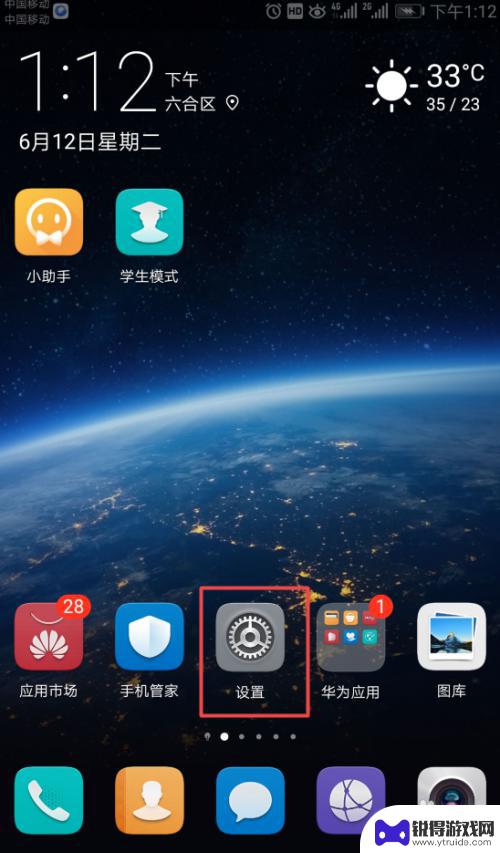
2.进入设置后,我们点击安全和隐私;
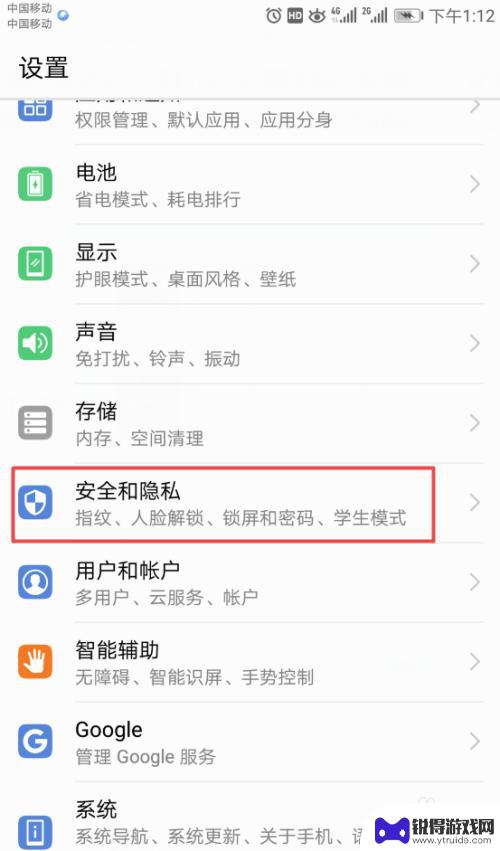
3.进入安全和隐私后,我们需要下滑这个界面,拉到最下方;
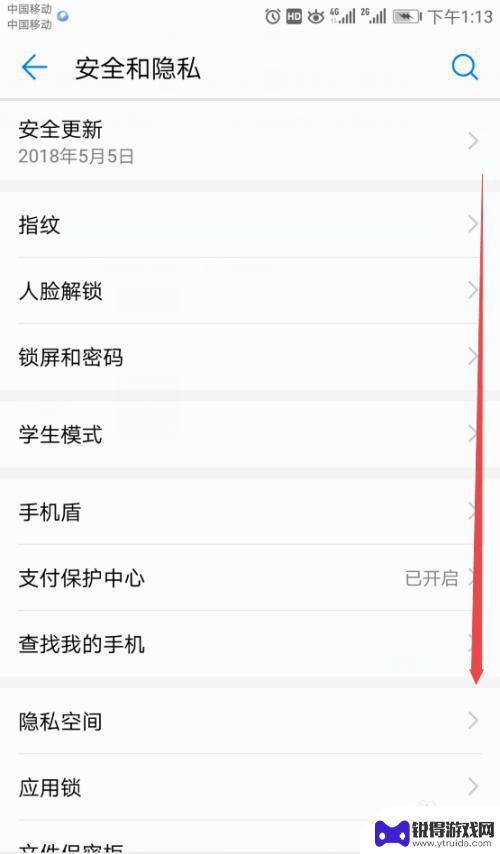
4.然后我们点击更多安全设置;
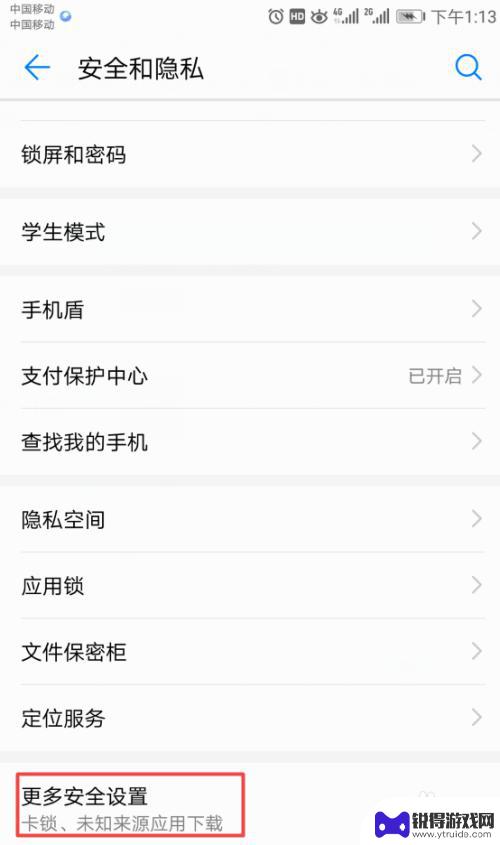
5.然后我们将未知来源应用下载的开关向右滑动打开;
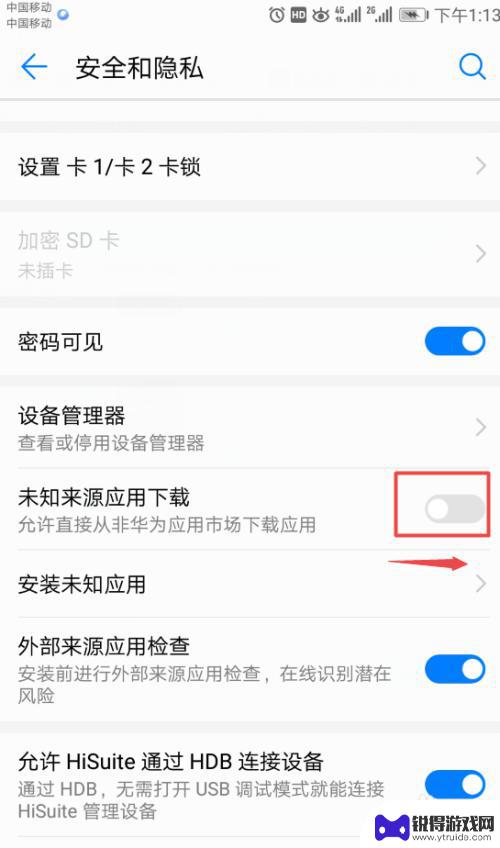
6.弹出的界面,我们点击确定;
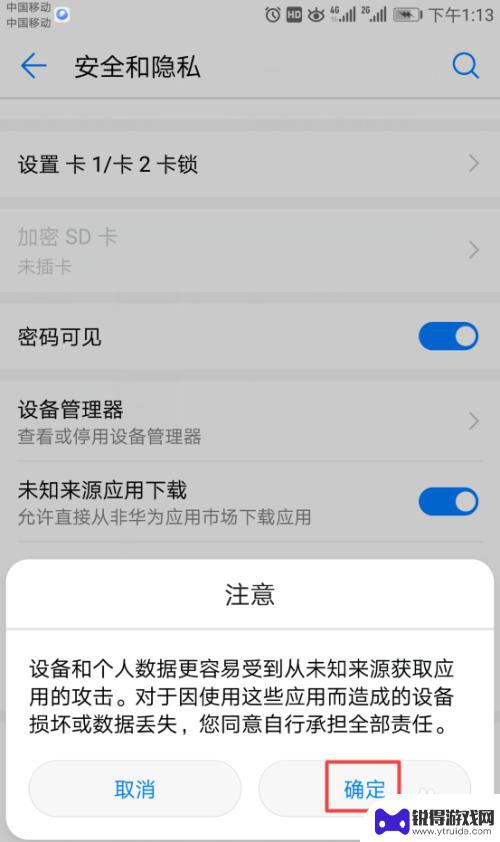
7.开关打开后,我们就可以安装那些软件了。因为担心外来应用软件存在病毒或者不兼容等问题,所以华为手机自定义了这块,只要打开之后就可以了,我们最好不要一直开着,以免安装了不能安装的或者存在病毒的软件应用。
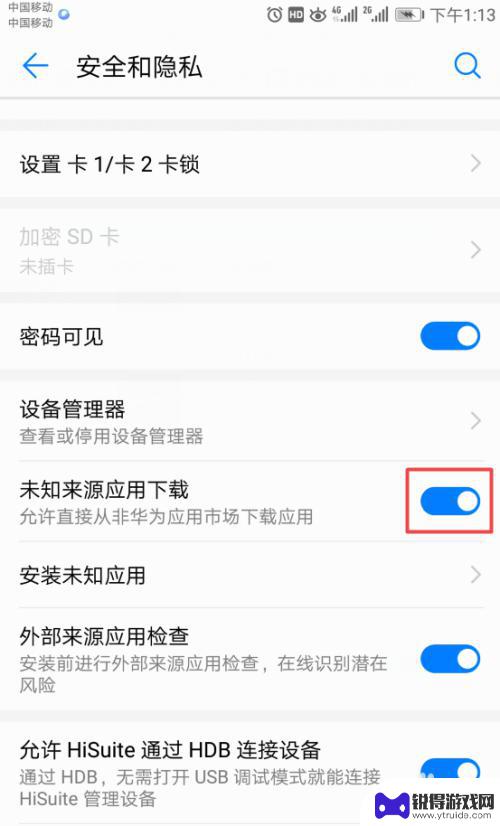
以上是关于华为手机下载后无法安装的全部内容,如果遇到这种情况,请按照以上方法进行解决,希望对大家有所帮助。
热门游戏
- 相关教程
- 小编精选
-
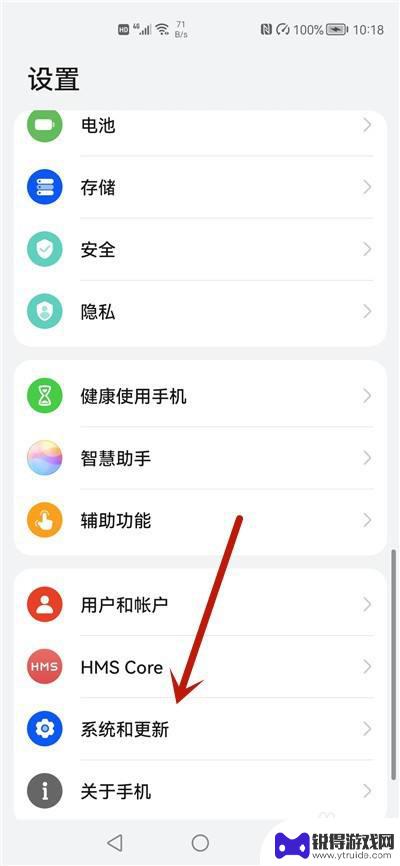
荣耀手机安装恶意应用不让安装怎么解决 解决华为手机安装软件时提示恶意应用的问题
荣耀手机安装恶意应用不让安装怎么解决,荣耀手机作为一款备受欢迎的智能手机品牌,其在市场上的销量一直居高不下,近期一些用户反映,在安装软件时遇到了一个让人困惑的问题:手机提示安装...
2023-11-09
-
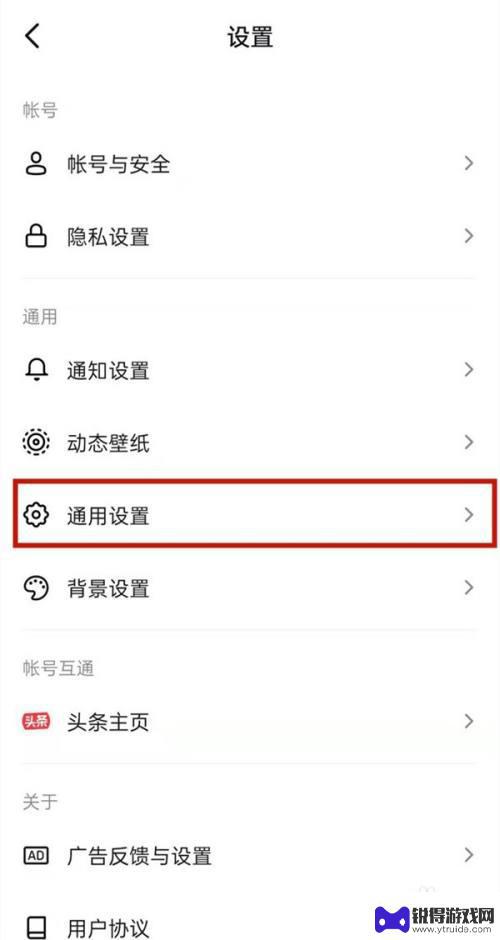
为什么我的华为平板安装不了抖音(为什么我的华为平板安装不了抖音软件)
大家好,今天来为大家解答关于为什么我的华为平板安装不了抖音这个问题的内容,还有对于为什么我的华为平板安装不了抖音软件也是一样,很多人还不知道,今天就让我来为大家分享这个问题,现在让...
2023-10-13
-
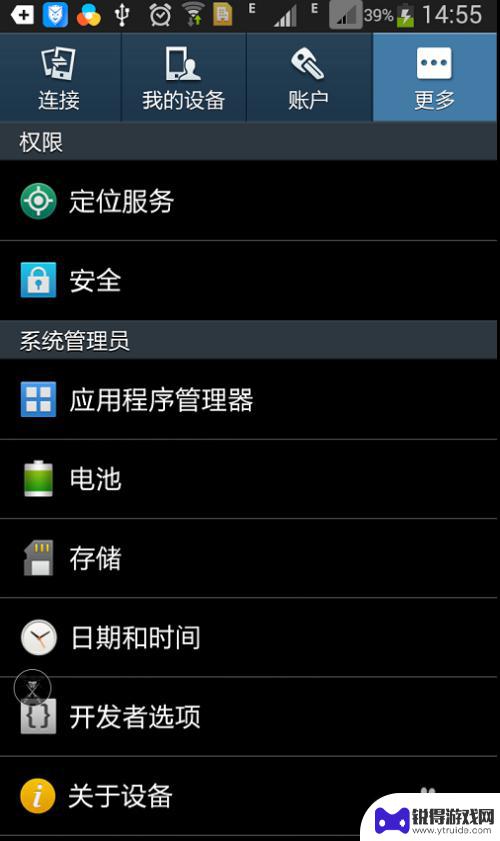
安卓手机下不了软件 安卓手机无法安装软件的解决方法
在日常使用安卓手机时,有时候会遇到安装软件的问题,例如无法下载或安装软件,这种情况可能会给我们的生活和工作带来一定的困扰。不过不用担心因为有很多解决方法可以帮助我们解决这个问题...
2024-07-17
-
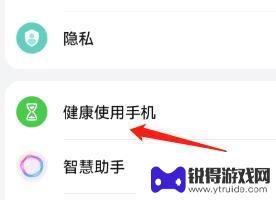
华为手机限制安装应用 华为手机如何设置限制所有应用安装
华为手机限制安装应用,近日有消息称,华为手机在最新的软件更新中加入了限制应用安装的功能,这一举措引起了广大用户的关注和讨论。对于一些用户来说,这或许是一种保护手机安全的措施,可...
2023-11-21
-
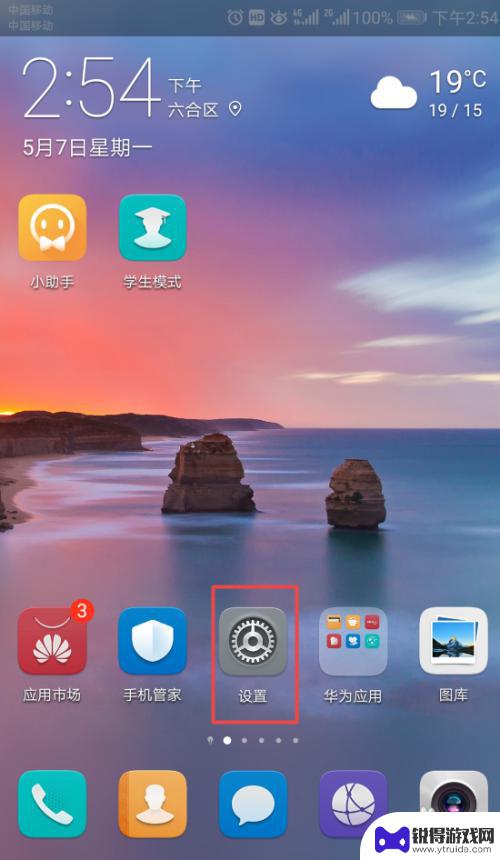
华为手机如何进行安装 华为手机安装外来软件的步骤
近年来,随着科技的不断发展,华为手机在全球范围内受到了广泛的关注和喜爱,作为一款高品质的智能手机,华为手机不仅在硬件配置上表现出色,而且其强大的操作系统也为用户提供了丰富的应用...
2023-10-30
-
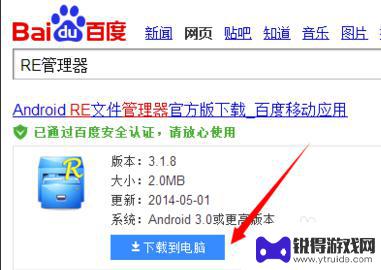
安卓手机解析包时出现问题怎么解决 包时出现问题如何解决
安卓手机解析包时出现问题怎么解决,在使用安卓手机时,我们常常会遇到解析包出现问题的情况,当我们下载新的应用程序或进行系统更新时,有时候会遇到安装包解析失败的错误提示。这种情况可...
2023-10-10
-

苹果6手机钢化膜怎么贴 iPhone6苹果手机如何正确贴膜钢化膜
苹果6手机作为一款备受追捧的智能手机,已经成为了人们生活中不可或缺的一部分,随着手机的使用频率越来越高,保护手机屏幕的需求也日益增长。而钢化膜作为一种有效的保护屏幕的方式,备受...
2025-02-22
-

苹果6怎么才能高性能手机 如何优化苹果手机的运行速度
近年来随着科技的不断进步,手机已经成为了人们生活中不可或缺的一部分,而iPhone 6作为苹果旗下的一款高性能手机,备受用户的青睐。由于长时间的使用或者其他原因,苹果手机的运行...
2025-02-22















